相册不仅能够保存过往拍摄的照片,还可以实现很多个性化的编辑和保存。
有时候拍完的照片想要保存到某个已经创建好的相簿里,只需要进行如下操作:
打开“最近项目”,选择一张或多张想要移动到某相簿的照片。点击右上角的“选择”进行移动照片的选择。选择好之后,点击左下角分享按钮,找到“添加到相簿”,之后选择想要移动到的相簿即可。
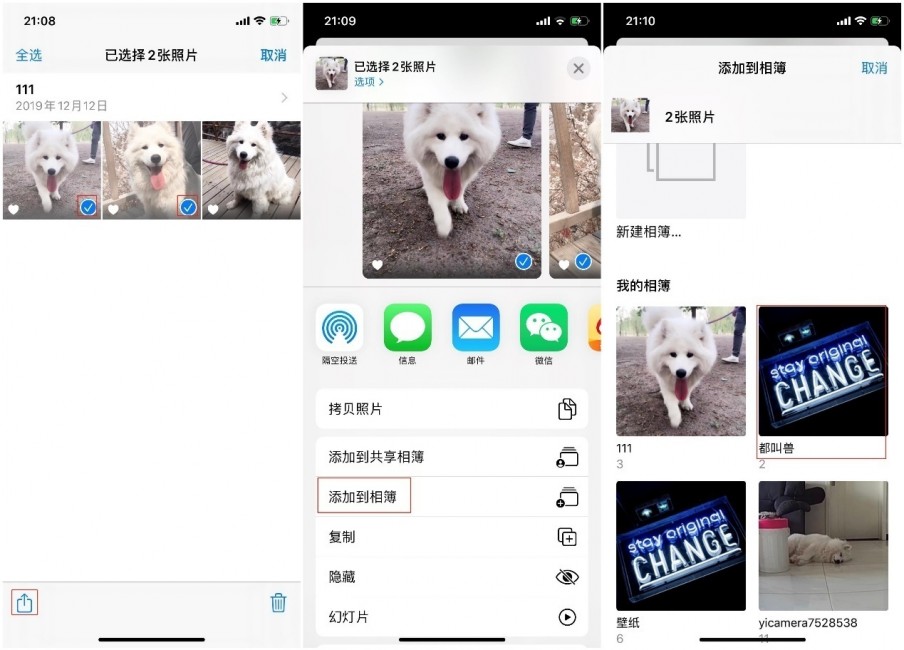
您可以在相薄中自由的排列照片,操作也非常简单,打开想要重新排列照片的相簿,按住想要改变位置的照片拖动到所需的位置即可。
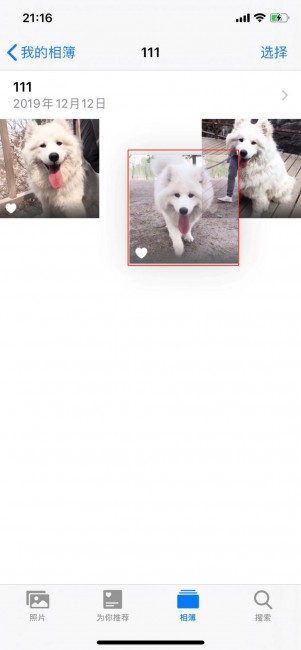
如果您错将某张照片添加到该相簿,可以随时从该相簿中删除,具体操作步骤如下:
步骤1:打开想要删除照片的相簿,点击右上角“选择”再点击想要删除的照片,之后点击右下角的删除按钮。
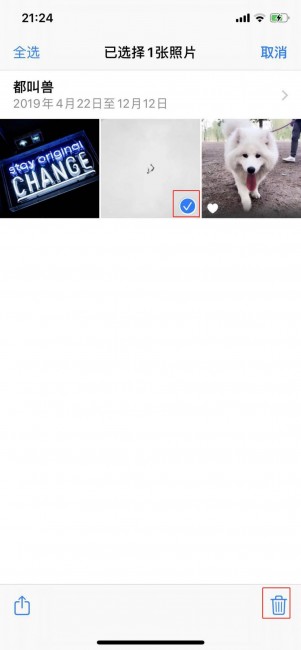
步骤2:这时会出现两个删除选项,一个是“从相簿中移除”,另一个是“删除”。(“从相簿中移除”是单纯的将照片从该相簿中移除,但是会保留在“最近项目”里;而“删除”是将照片从设备内删除。)根据个人需求进行选择后点击确认即可完成删除动作。
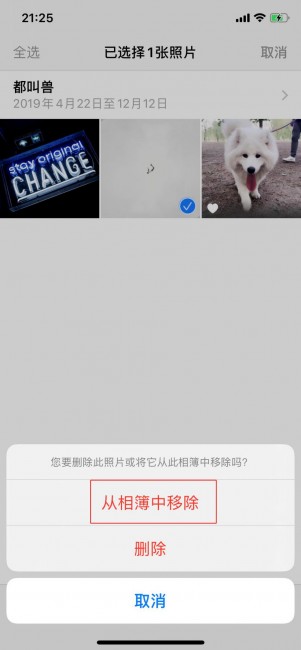
Tips如果您从“最近项目”或“收藏夹”中删除照片,则该照片将从设备端删除,但是您可以在30天之内从“最近删除”中进行还原。
使用iPhone拍照的好处在于,每张照片都会自动标记一些重要的信息,比如地点、时间等等,当你想要快速查找某张照片时,可以直接使用“相册”中的“搜索”功能。具体操作步骤如下:
步骤1:打开“相册”,找到“搜索”选项。您可以根据系统归类对照片内容进行查找。
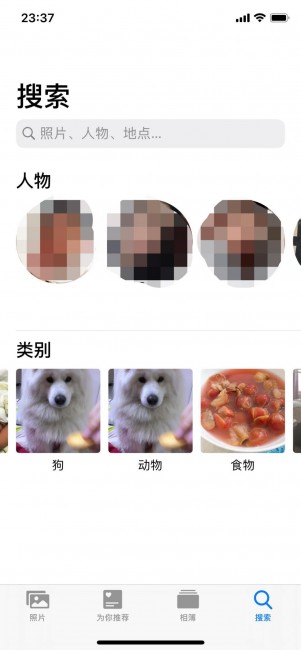
步骤2:如果默认分类并没有您要查找的照片,您还可以借助搜索框进行关键词的查找。比如位置信息等。
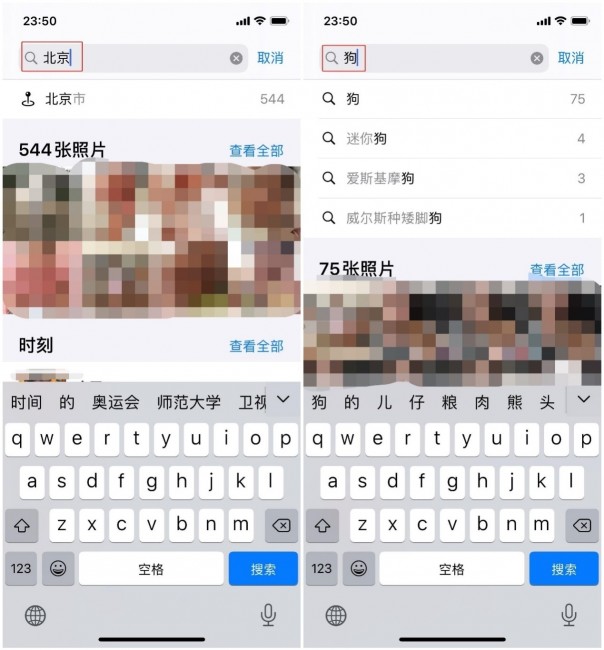
您可以根据个人喜好对iPhone的相簿进行名称的更改,重新排列和删除等操作。
想要重命名相簿,操作步骤如下:
打开“相册”,在选项栏里点击“相薄”-“我的相簿”-“查看全部”-“编辑”之后,点击想要更改名称的相簿名字。修改完点击“完成”即可。
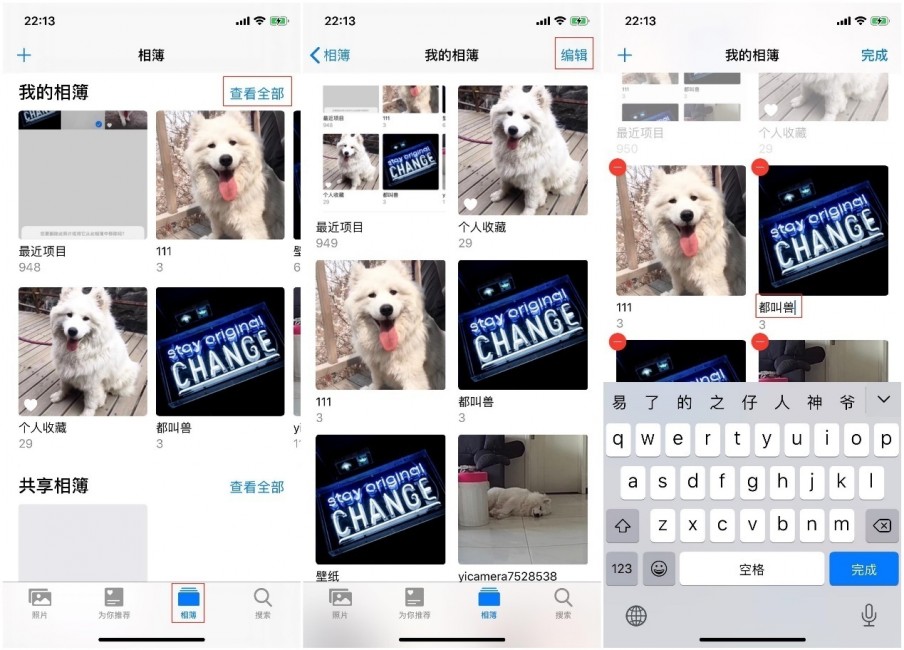
同更改相簿名称步骤一样,到编辑页面后长按需要排序的相簿后,拖动相簿即可重新排列。
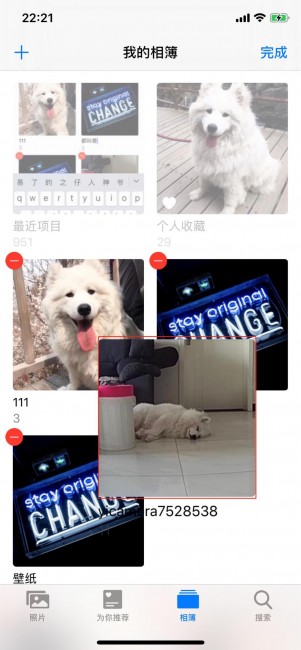
在该编辑页面内,点击需要删除的相簿的左上角的红色按钮,点击“删除相簿”之后“完成”。
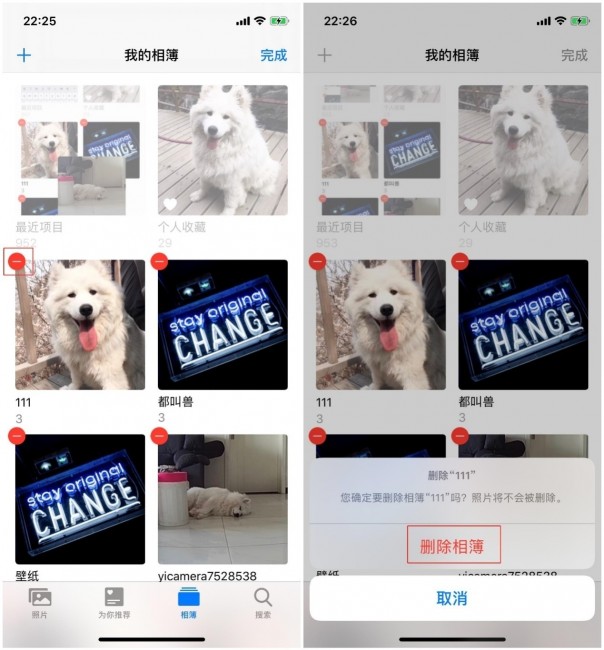
温馨提示:您在iPhone设备的使用中,请及时对设备内的照片等重要信息进行备份,避免因误操作而导致数据丢失。如果不慎出现因忘记备份而导致数据删除或丢失的情况,也不必担心,您可以使用专门用于恢复iPhone设备数据的都叫兽™苹果手机数据恢复软件去解决。
恢复iPhone设备内的数据非常简单,只需要使用都叫兽™苹果手机数据恢复软件就能轻松解决。
都叫兽™苹果手机数据恢复软件是一款专业的苹果设备数据恢复软件,它可以帮助苹果用户通过最简单的方法在最短的时间内,恢复iPhone、iPad、iPod等各类苹果设备中丢失或者误删除的数据;并且可以从iTunes或者iCloud中找到所需的恢复文件。另外,它支持恢复上百种文件格式类型,比如图片、视频、通讯录、短信、备忘录等等;同时兼容几十种iOS设备类型,非常适合苹果设备用户的使用。
如果在没有备份的情况下,不小心删除了iPhone里的照片等内容,建议先用都叫兽™苹果手机数据恢复软件恢复误删的数据后,再进行同步备份操作,具体步骤只需简单的三步:
第一步:下载并安装好都叫兽™苹果手机数据恢复后,将您的iPhone连接到电脑。打开软件,选择“救援丢失的档案”按钮。
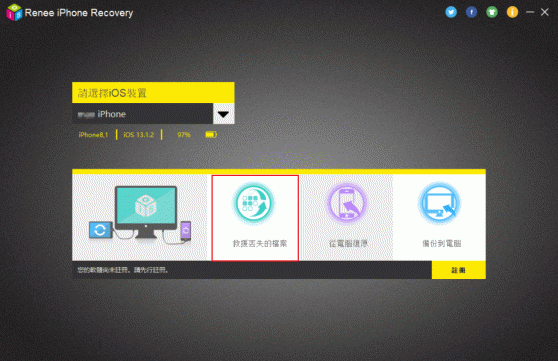
第二步:选择“从iOS装置恢复”,并在主界面中点击“开始扫描”,等待扫描完成。
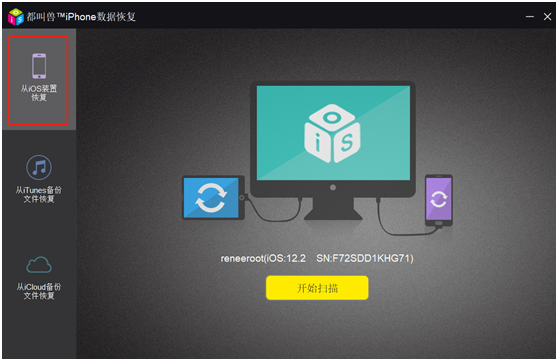
第三步:扫描完成后,选择需要恢复的照片等内容,点击“恢复”即可。
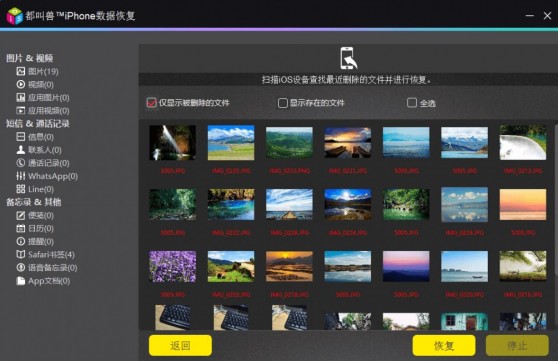



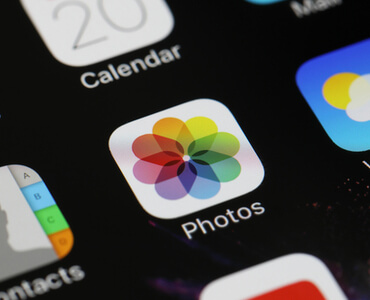
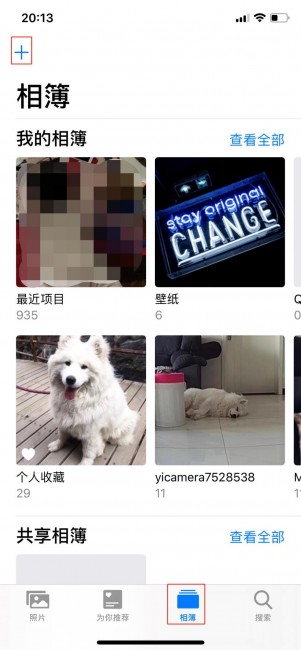
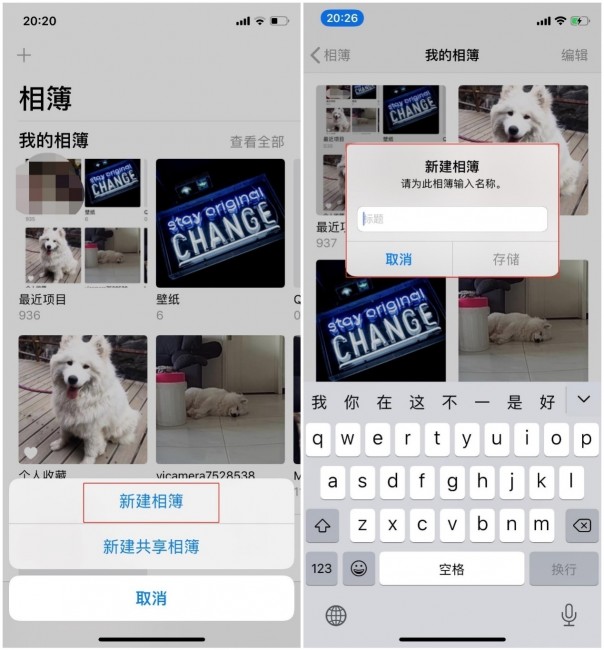
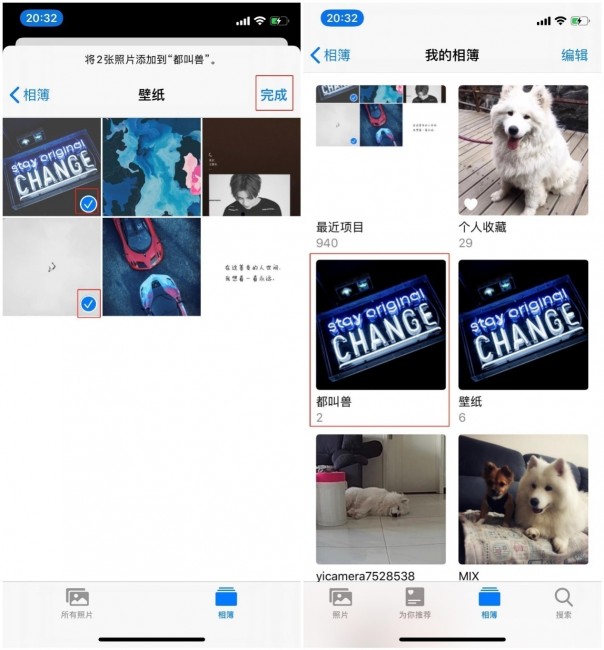


 粤公网安备 44070302000281号
粤公网安备 44070302000281号
